Cómo crear una cuenta de Google con Android
Imagine un perrito caliente sin guarniciones, pescado sin patatas fritas o chile sin sabor. Un dispositivo Android sin una cuenta de Google es un poco así:es bueno, pero podría ser mucho mejor. Aquí se explica cómo crear una cuenta de Google con Android.
- Esto es lo que debe hacer cuando Google Play no funciona
- Cómo instalar aplicaciones fuera de Google Play
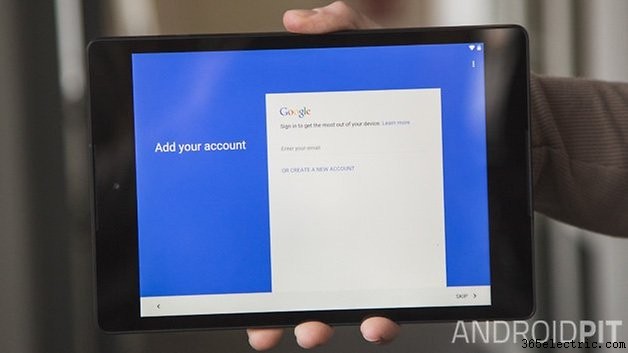
Una de las razones por las que Google adquirió Android en primer lugar fue por los muchos servicios de Google. La gran G temía que si Apple, Microsoft y BlackBerry (no se rían, eran grandes en ese momento) no adoptaban los servicios de Google, Google podría convertirse en un jugador menor en los dispositivos móviles. Como resultado, Google comenzó a colocar los servicios de Google en el corazón de Android y, aunque es perfectamente posible administrarlos sin ellos, es probable que su experiencia con Android sea mucho mejor si la combina con una cuenta de Google.
Una de las razones más importantes para usar una cuenta de Google es Google Now, el asistente personal virtual increíblemente inteligente de Google. Vigila tus movimientos, tu calendario y tu correo electrónico para averiguar qué información necesitas y entregarla exactamente en el momento adecuado, y es absolutamente excelente para cualquier persona que necesite viajar mucho o hacer malabarismos con varias citas.
Aquí se explica cómo configurar una cuenta de Google usando Android en lugar de una PC.
Cómo crear una cuenta de Google usando Android
Como era de esperar, Google ha hecho que sea lo más fácil posible para usted agregar una cuenta de Google a su dispositivo. Aquí lo estamos haciendo en un Nexus 4 con Android Lollipop, pero los pasos también son idénticos en otros dispositivos. Antes de comenzar, asegúrese de tener cobertura de datos o Wi-Fi:necesitaremos conectarnos a Google durante el proceso.
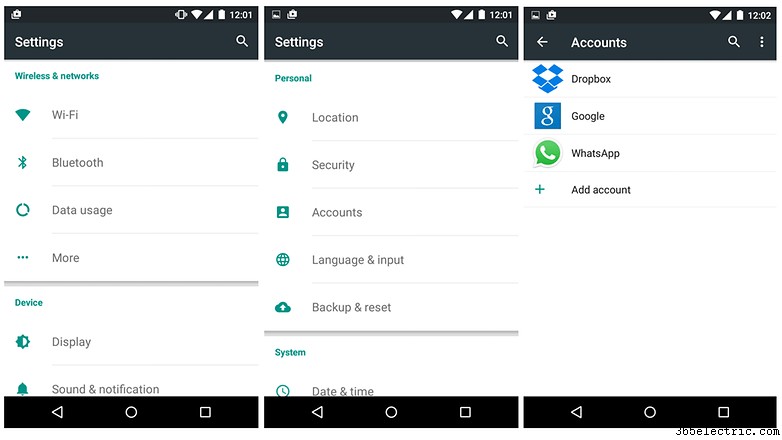
- Acceda a Aplicaciones> Configuración
- Desplácese hacia abajo hasta Personal y busque Cuentas. Tócalo.
- Si ya agregó cuentas, las verá aquí. Para crear uno nuevo o usar uno existente que aún no haya agregado a su dispositivo, toque Agregar cuenta.
- Ahora se le preguntará qué tipo de cuenta desea agregar. Toque en Google.
- Tu dispositivo ahora se conectará a los servidores de Google. Esto puede tardar unos segundos. Después de un tiempo, verá la opción de iniciar sesión o crear una nueva cuenta. Para iniciar sesión, ingrese su correo electrónico; si no desea usar o no tiene una cuenta de Google, toque Crear una nueva cuenta.
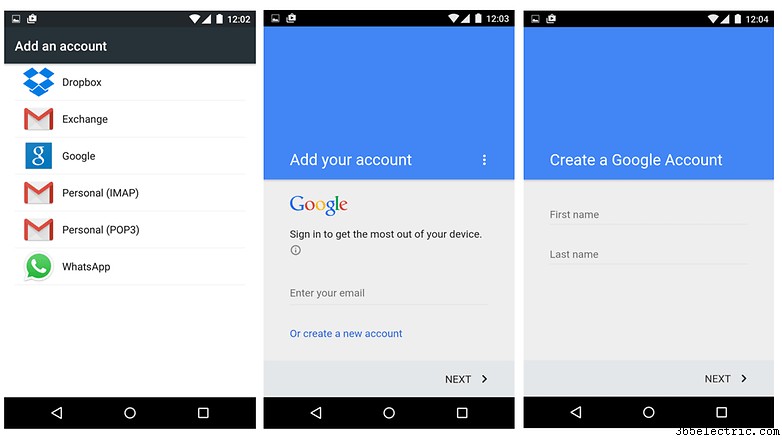
- Google le pedirá su nombre y apellido. Ingresa los detalles y presiona Siguiente.
- Ahora, deberá elegir un nombre de usuario. Inevitablemente, se han utilizado todos los buenos y simples, por lo que deberá elegir algo como [email protected].
- Ahora, deberá especificar una contraseña. Debe tener al menos 8 caracteres, debe contener una combinación de letras y números y no debe ser algo fácil de adivinar, como su apellido, los nombres de sus parientes, su equipo deportivo favorito o, y la gente realmente los usa, " Contraseña” o “12345678”.
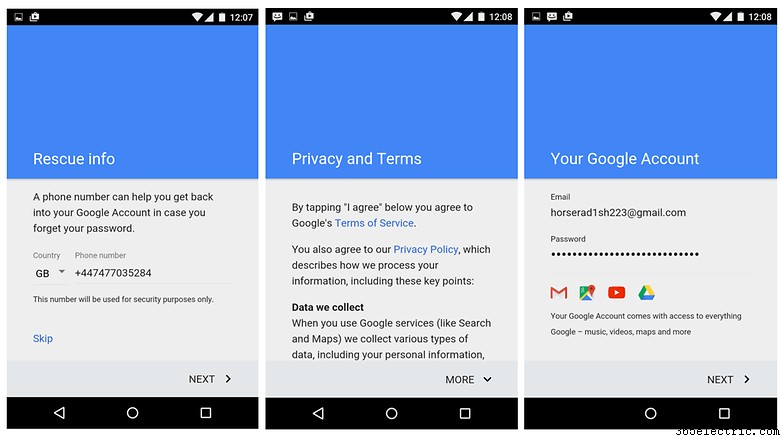
- El siguiente paso es opcional, pero te recomendamos que lo hagas:puedes darle a Google un número de teléfono para que se comunique contigo en caso de que olvides tu contraseña. Enviará un mensaje de texto a ese número para confirmar que está funcionando.
- Ahora tendrá la oportunidad de pasar un momento fascinante leyendo los Términos de servicio de Google, que para la mayoría de nosotros implica desplazarse hasta el final inmediatamente y tocar Acepto.
- ¡Hemos terminado! Google ahora verificará que todo esté bien y le brindará algunas opciones adicionales, como hacer una copia de seguridad automática de su dispositivo (¡sí!) y enviarle mensajes de marketing (¡buuu!).
- Si desea comprar algo de Google Play Store (aplicaciones, música, películas), necesitará un método de pago válido. Puede usar tarjetas de crédito o débito, canjear tarjetas de regalo o, como en nuestra captura de pantalla, pagar a través de su proveedor de telefonía móvil, si tienen un acuerdo con Google para eso. No es necesario que introduzca sus datos en este momento, pero no podrá comprar nada hasta que lo haga.
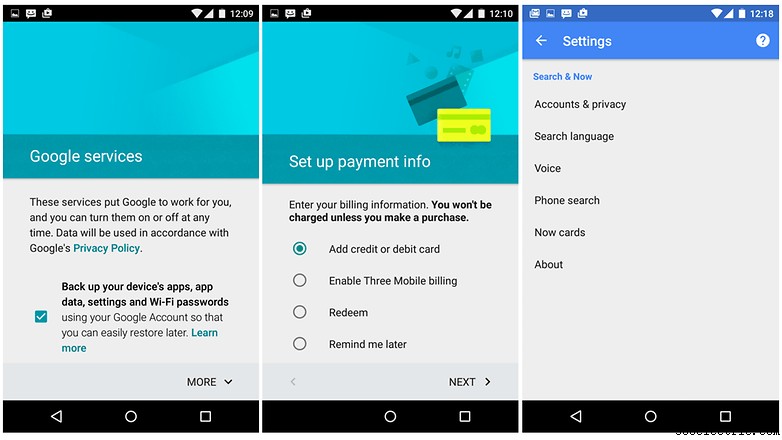
Y eso es. Su dispositivo ahora está configurado para sincronizar automáticamente los datos con los servicios de Google y podrá usar aplicaciones de Google como Drive, realizar un seguimiento de sus movimientos con Google Fit y obtener cosas de Play Store.
También puede usar la aplicación Configuración de Google para administrar todas las cosas diferentes a las que se conecta su cuenta de Google, por lo que, por ejemplo, es posible que no desee que Google rastree su ubicación o registre su historial de búsqueda de YouTube, pero es posible que desee que grabe sus comandos de voz para que puede hacer que el reconocimiento de voz sea más preciso con el tiempo.
La aplicación Configuración de Google también facilita la exclusión voluntaria de la publicidad basada en intereses, para ver qué aplicaciones están conectadas a su cuenta de Google y cambiar entre varias cuentas si las tiene.
Si tiene alguna pregunta sobre cómo configurar una cuenta de Google en su dispositivo Android, háganoslo saber en los comentarios a continuación.
- ·Cómo vincular Google Checkout para un teléfono Android
- ·Cómo restablecer una cuenta de Google Android para una Captivate
- ·Cómo Comprar Aplicaciones Android
- ·Cómo hacer que su Droid Faster
- ·Cómo recuperar mi contraseña de mi Google Teléfono Android
- ·Cómo hacer un icono Monster en un Android
- ·Cómo hacer un lienzo en un Android
- ·Cómo hacer una etiqueta del clan en Android
- Cómo conseguir Google ID Desde un emulador de Android
- Cómo hacer una carpeta nueva en Android mail
- Cómo hacer un chat Android
- Cómo borrar una cuenta de la Bandeja de entrada de Gmail en Android
- Cómo sincronizar la configuración de un servidor en el Android
- Cómo localizar un teléfono Android Perdido Usando Google Maps y AVG
